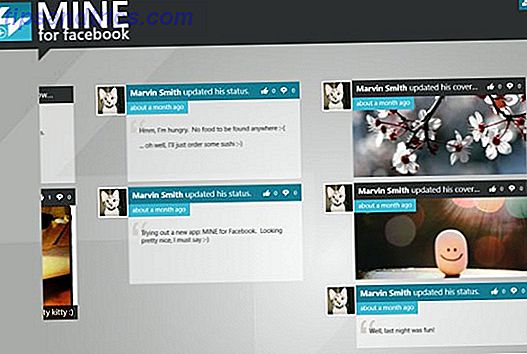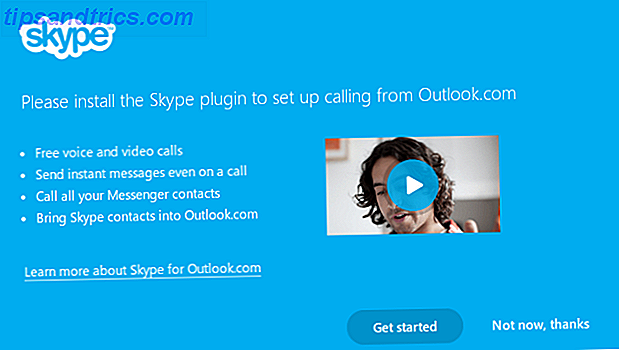Avec plus de 100 millions d'utilisateurs, Evernote est sans doute l'outil de productivité et d'économie de notes favori du Web. Mais il y a beaucoup plus à cette plate-forme puissante que rencontre l'oeil.
Depuis son lancement en 2008, Evernote est rapidement devenu la plate-forme omniprésente pour «tout stocker». Des photos de reçus aux copies de factures. De notes hâtivement dactylographiées, aux téléchargements de vos blogs préférés. Quoi que vous souhaitiez sauvegarder pour plus tard, Evernote peut l'enregistrer. Soyez créatif avec Evernote: 10 utilisations uniques Vous n'avez pas pensé à être créatif avec Evernote: 10 utilisations uniques Vous n'avez pas pensé à Evernote est l'un des outils ultimes En termes de productivité, et avec une grande variété d'applications multiplateformes, il n'y a pas de limite à la façon dont vous pouvez utiliser le service. Nous sommes de grands fans d'Evernote ici ... Lisez plus.
En termes de stockage des notes, il y a certaines fonctionnalités que vous ne pouvez pas manquer. La possibilité de trier plusieurs notes dans des cahiers, et plusieurs cahiers dans des piles de cahiers. La fonction de recherche impressionnante (qui peut même rechercher du texte dans les images). Accès à vos notes à partir de n'importe quel appareil.
Pourtant, malgré son grand nombre d'utilisateurs et de solides fonctionnalités de prise de notes "de base" Comment utiliser Evernote: Le manuel non officiel Comment utiliser Evernote: Le manuel non officiel Apprendre à utiliser Evernote vous-même prend beaucoup de temps. C'est pourquoi nous avons mis au point ce guide pour vous montrer comment tirer pleinement parti des fonctionnalités Evernote les plus importantes. En savoir plus, Evernote a beaucoup plus à offrir.
Fonctions de recherche avancée
Comme avec la plupart des boîtes de recherche, le champ de recherche Evernote est massivement sous-utilisé. Les ingénieurs à l'origine d'Evernote ont déployé beaucoup d'efforts pour rendre cette fonction aussi utile que possible en intégrant la "Recherche descriptive" (actuellement disponible uniquement sur Mac). Cela signifie qu'il existe un certain nombre de phrases courantes que vous pouvez utiliser pour trouver ce que vous cherchez.
Si vous voulez trouver des notes que vous avez créées pendant votre séjour à Barcelone depuis 2014, tapez "notes créées à Barcelone depuis 2014." Vous cherchez des idées de repas? Recherchez "notes qui sont des recettes." Il y a une foule de ces disponibles:
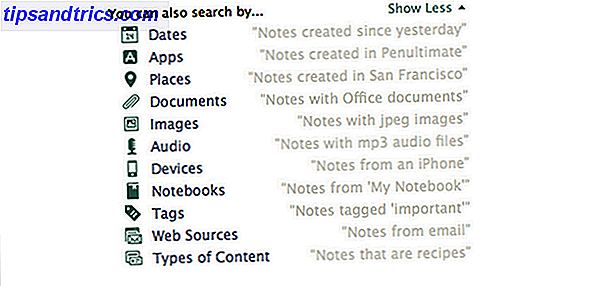
Une autre fonction de recherche étonnamment pratique d'Evernote est "Related Results". Tout d'abord, installez Web Clipper, le plugin du navigateur Evernote. Activez ensuite l'option "Résultats associés". Désormais, lorsque vous effectuez une recherche sur Google, un petit widget apparaît, indiquant les résultats associés que vous avez enregistrés dans Evernote.

Une fois que vous aurez commencé à utiliser Evernote plus fréquemment, votre nombre de notes deviendra rapidement impressionnant. À ce stade, il est souvent difficile de se souvenir de tout ce que vous avez stocké et vous risquez de dupliquer vos recherches. Résultats connexes vous aide à surmonter cela en présentant vos notes connexes lorsque vous êtes le plus susceptible d'oublier que vous les avez.
Enregistrer des notes automatiquement
Nous avons déjà écrit sur la façon dont If This Then That (IFTTT) peut vous aider à devenir un utilisateur puissant d'Instapaper Devenez un utilisateur puissant d'Instapaper avec ces 6 caractéristiques intéressantes Devenez un utilisateur puissant d'Instapaper avec ces 6 caractéristiques intéressantes Malgré un taux d'adoption impressionnant, une pléthore des caractéristiques d'Instapaper restent souvent inexplorées. Jetons un coup d'oeil à quelques-uns d'entre eux. Lire la suite . Cela peut aussi vous aider à devenir un maître Evernote. Imaginez un monde où les notes que vous voudriez prendre ont été prises automatiquement. Ceci est largement faisable avec l'aide d'IFTTT (lisez notre guide IFTTT complet Le guide IFTTT ultime: utilisez l'outil le plus puissant du Web comme un pro Le guide IFTTT ultime: utilisez l'outil le plus puissant du Web comme un pro si ceci, comme IFTTT est un service gratuit basé sur le Web pour faire fonctionner vos applications et vos appareils, vous ne savez pas comment construire votre applet, suivez ce guide.
IFTTT connecte vos applications préférées, vos sources d'actualités et vos sites Web à votre compte Evernote, capturant ainsi automatiquement les notes.

Actuellement, il existe près de 10 000 "recettes" différentes que vous pouvez facilement configurer pour aider Evernote à vous rendre plus utile. Comme quelques exemples populaires:
- Si un nouvel article est publié sur votre blog préféré, enregistrez-le sur Evernote (en tournant votre compte Evernote en lecteur RSS). Faites d'Evernote un lecteur RSS en quelques étapes faciles Transformez Evernote en lecteur RSS en quelques étapes faciles La flexibilité d'Evernote permet le service à utiliser de différentes façons: voyons comment transformer Evernote en un lecteur RSS en utilisant quelques recettes IFTTT simples.
- Si vous publiez une photo sur Instagram, enregistrez-la dans Evernote (recette)
- Si vous étiquetez un email dans Gmail comme "Evernote", envoyez-le à Evernote (recette)
- Si vous publiez une mise à jour de statut sur Facebook, enregistrez-la dans Evernote (recette)
- Si vous préférez un tweet sur Twitter, enregistrez-le dans Evernote (recette)
- Si vous faites une surbrillance dans Instapaper, enregistrez-le dans un cahier Evernote (recette)
Pour commencer à utiliser IFTTT comme ceci, vous devrez vous inscrire (gratuit), et donner la permission à la plate-forme d'avoir accès à n'importe quel service ou outil avec lequel vous souhaitez créer une "recette".
Sauvegarder les recherches utiles
Si vous avez quelques recherches compliquées que vous souhaitez effectuer, vous pouvez enregistrer les recherches précédentes pour accéder plus facilement aux résultats. Par exemple, si vous vouliez régulièrement rechercher «toutes les notes que j'ai étiquetées comme des recettes ( recettes IFTTT) de l'archive ou du cahier IFTTT dédié que j'ai» (GuidingTech), vous enregistrez la recherche:
cahier: cahier IFTTT: tag d'archive: recettes

Pour enregistrer des recherches sur différents appareils:
" Windows: Effectuez votre recherche, puis cliquez sur l'icône de sauvegarde (loupe avec le symbole" + ").
Mac: Effectuez votre recherche, puis sélectionnez Modifier> Rechercher> enregistrer la recherche .
iPhone, iPad et iPod Touch: effectuez votre recherche, puis appuyez sur l'icône de recherche de sauvegarde en bas à droite de votre écran (loupe avec le symbole ' + ').
Android: effectuez votre recherche, puis appuyez sur Ajouter à l'écran d'accueil. "
(Blog Evernote)
Pour rappeler une recherche sauvegardée, cliquez simplement sur la barre de recherche et sélectionnez dans la liste des recherches qui s'affichent. Enfin, pour tirer le meilleur parti de la recherche Evernote, vous pouvez trouver une description des opérateurs de recherche disponibles ici.
Chiffrer vos notes
Lorsque vous utilisez Evernote pour stocker tout, quelque part le long de la ligne, vous devrez stocker des informations sensibles. Evernote dispose d'une fonction de cryptage pour garder ces notes sécurisées au cas où votre appareil est volé, ou quelqu'un pirate votre compte.

Pour l'instant, vous ne pouvez crypter le texte que dans une note (pas une note ou un carnet entier). Pour ce faire, sélectionnez le texte que vous souhaitez chiffrer, cliquez avec le bouton droit de la souris et sélectionnez «Chiffrer le texte sélectionné». Il vous sera demandé d'entrer une phrase secrète, qui vous permet de déchiffrer le texte. Si vous perdez ce mot de passe, il n'y a aucun moyen de le récupérer.
Vous pouvez déchiffrer le texte de la même manière.
Partagez vos portables
S'il y a un projet sur lequel vous travaillez avec d'autres, partager un cahier peut rendre les choses beaucoup plus faciles. Au lieu d'un fil déroutant de courriels, ou les tracas de tri des dossiers Dropbox, vous pouvez simplement partager un bloc-notes.
Vous pouvez partager des blocs-notes depuis n'importe quel périphérique en cliquant avec le bouton droit sur le bloc-notes et en sélectionnant «Partager le bloc-notes», puis en suivant les étapes à l'écran. le destinataire du carnet n'a même pas besoin d'avoir un compte Evernote. Ils recevront un e-mail les informant que vous avez partagé un bloc-notes, ainsi qu'un lien pour voir ce bloc-notes.
Si quelqu'un d'autre partage un bloc-notes avec vous, vous aurez la possibilité de "rejoindre" ce bloc-notes, qui sera ensuite affiché dans votre compte Evernote.
Quelles autres caractéristiques les gens devraient-ils utiliser?
Evernote est sans aucun doute un outil puissant. Les fonctionnalités mentionnées ci-dessus ne sont que quelques-uns de ses outils et intégrations sous-utilisés. Avec ceux-ci, vous pouvez également suivre où vous avez été (iPhone), capturer des notes manuscrites (iPhone), et transformer Evernote dans un calendrier.
Les applications auxquelles Evernote peut se connecter sont innombrables et ne font que se développer. Par conséquent, la prise en main de certaines fonctionnalités plus avancées de la plate-forme ne vous sera d'un grand secours que si la portée et les fonctionnalités d'Evernote continuent de s'étendre.
Quelles autres fonctionnalités d'Evernote utilisez-vous régulièrement?